فشل اتصال VPN بسبب تحليل اسم المجال غير الناجح: تم الإصلاح
نشرت: 2023-12-15إذا كنت تواجه أيضًا الخطأ الذي يفيد "فشل اتصال VPN بسبب تحليل اسم المجال غير الناجح"، فاستعن بالحلول المقدمة في هذه المقالة وأصلح المشكلة بسهولة.
تعد شبكات VPN ضرورية للمؤسسات لأنها تسمح للموظفين بالوصول إلى موارد الشركة من مكان بعيد. إذا فشل اتصال الشبكة الخاصة الافتراضية (VPN)، فلن يتمكن العمال من الوصول إلى هذه الموارد الأساسية، مما قد يؤدي إلى تأخير وانخفاض الإنتاجية.
عندما يتعلق الأمر بأمن البيانات، توفر الشبكات الخاصة الافتراضية (VPN) اتصالات مشفرة، مما يحافظ على أمان البيانات. قد يختار المستخدمون غير القادرين على الاتصال عبر شبكة افتراضية خاصة (VPN) الاتصال باستخدام اتصالات غير محمية، مما يعرض البيانات الهامة للخطر.
بالإضافة إلى ذلك، قد تتعرض المزايا الأمنية للشبكة الخاصة الافتراضية (VPN) لمزيد من الاختراق بسبب ملفات تعريف VPN التالفة أو التعارضات مع البرامج التي طورتها جهات خارجية. ومن أجل حماية البيانات وضمان استمرار سير أنشطة الشركة بسلاسة، فمن الضروري معالجة مشكلة الخطأ هذه. لا يمكنك إنشاء اتصال شبكة خاصة ظاهرية (VPN) بنجاح باستخدام Cisco بسبب صعوبات DNS. هذا التفسير واضح بذاته.
في معظم الحالات، إذا كنت تواجه صعوبات مع الشبكة الافتراضية الخاصة (VPN) التي تستخدمها مؤسستك، مثل التثبيت غير الناجح لـ AnyConnect، فيجب عليك الاتصال بمسؤول النظام لديك وطلب المساعدة. ومن ناحية أخرى، نظرًا لأن هذه المشكلة تحدث غالبًا بسبب التكوينات غير الصحيحة من جانب العميل، فقد تحاول حلها باستخدام الخيارات التالية.
كيفية إصلاح فشل اتصال VPN بسبب مشكلة النطاق غير الناجحة
في الأقسام القادمة من هذا الدليل، سنلقي بعض الضوء على الطرق المجربة والمختبرة لإصلاح مشكلة فشل اتصال VPN بسبب فشل تحليل اسم النطاق على الفور. يجب عليك تجربة الحلول بترتيب زمني حتى يتم إصلاح المشكلة والاتصال بشبكة VPN بشكل مثالي.
الإصلاح 1: تبديل أو تعطيل الوكيل
دعونا نلقي نظرة على الطريقة الأولى لإصلاح فشل اتصال VPN بسبب خطأ في تحليل اسم المجال غير الناجح. لإلغاء تنشيط خادم وكيل محلي قمت بإنشائه مسبقًا بشكل سريع، اختر علامة التبويب "الوكيل" من قائمة "الإعدادات". سيسمح لك ذلك بإصلاح المشكلة بسهولة وتشغيل VPN. اتبع الخطوات التالية:
- لفتح مربعالتشغيل ، اضغط على مفتاح Windows ومفتاح Rفي نفس الوقت.
- ضع "ms-settings:network-proxy " في القائمة التالية ثم انقر فوق مفتاح Enterبعد ذلك مباشرة.
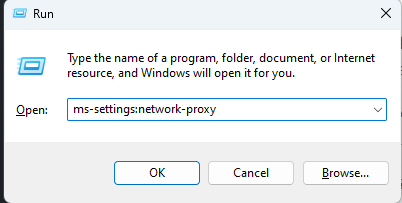
- للدخول إلىعلامة تبويب الوكيل في تطبيق الإعدادات،
- من هناك،حدد خيار إعداد الوكيل اليدوي .
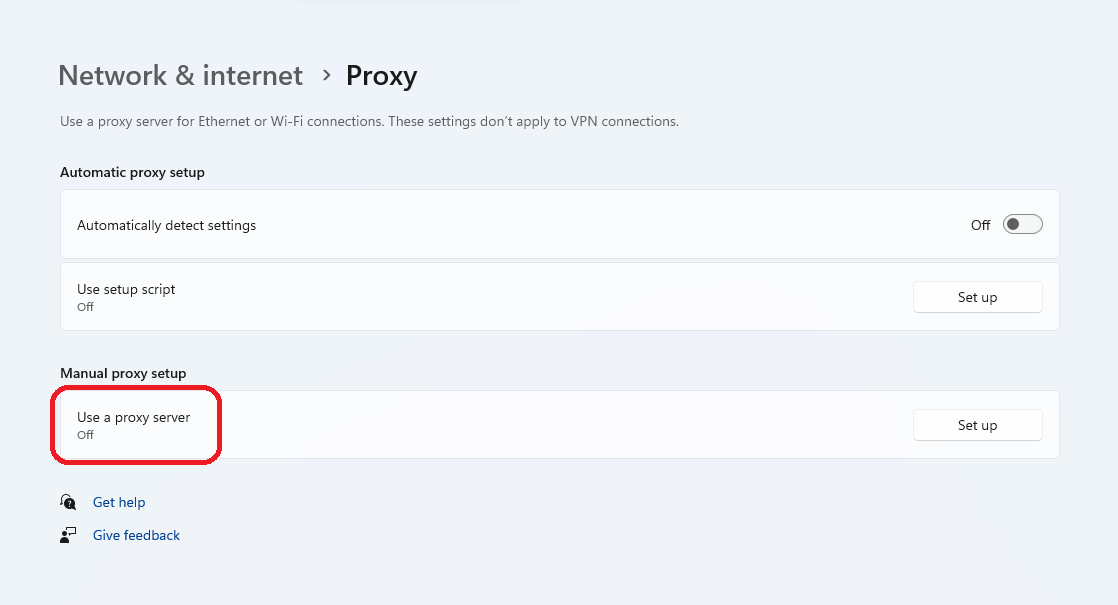
- قم بإزالة علامة الاختيار من المربع الموجود على الجانب الأيمن من الشاشة ونصها " استخدام خادم وكيل".
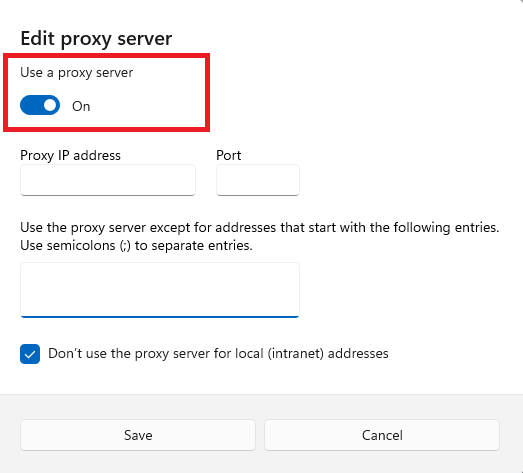
- لتحديد ما إذا كان قد تم حل المشكلة أم لا، يجب عليكإعادة تشغيل جهاز الكمبيوتر الخاص بك بعد إيقاف تشغيل الخادم الوكيل ثم محاولة الاتصال عن بعد باستخدام Cisco AnyConnect مرة أخرى.
إذا لم ينجح إيقاف تشغيل الوكيل في إصلاح فشل اتصال VPN بسبب تحليل المجال غير الناجح، فقد يؤدي ذلك إلى تعطيل برنامج مكافحة الفيروسات. هيا لنذهب.
اقرأ أيضًا: ما هو تشفير VPN وكيف يعمل تشفير VPN؟
الإصلاح 2: تعطيل جدار الحماية أو برنامج مكافحة الفيروسات
هناك طريقة أخرى قابلة للتطبيق لإصلاح فشل اتصال VPN بسبب خطأ تحليل اسم المجال غير الناجح وهي تعطيل جدار الحماية أو برنامج مكافحة الفيروسات الذي تستخدمه. تم تصميم هذه الأداة لحماية جهازك وسلامته. ومع ذلك، يمكن للأداة في بعض الأحيان أن تقاطع عمل أداة VPN ومن ثم تؤدي إلى حدوث مثل هذه الأخطاء. يمكنك زيارة إعدادات جدار الحماية أو برنامج مكافحة الفيروسات وتعطيل التطبيق من هناك.
الآن، إذا لم يتم حل المشكلة بعد، فيمكنك الاستعانة بالحل التالي وتعطيل أداة VPN أو تحويل الشبكة إلى منطقة أخرى.
الإصلاح 3: تبديل أو تعطيل عميل VPN
دعونا نفهم كذلك كيفية إصلاح فشل اتصال VPN بسبب خطأ في تحليل اسم المجال غير الناجح. يتم تحديد كيفية إيقاف خدمة الشبكة الخاصة الافتراضية (VPN) على جهاز كمبيوتر يعمل بنظام Windows من خلال ما إذا تم تثبيت خدمة VPN بواسطة Windows نفسه أو بواسطة برنامج خارجي.
إذا كنت تستخدم تطبيقًا مستقلاً، فستحتاج إلى الانتقال إلى واجهة VPN لقطع الاتصال بالشبكة الافتراضية الخاصة (VPN). ومن ناحية أخرى، إذا قمت بتخصيص شبكتك الافتراضية الخاصة (VPN) باستخدام الإمكانية المضمنة، فيمكنك إلغاء تنشيطها باتباع الخطوات التالية:
- لفتح مربع التشغيل ، اضغط على مفتاح Windows ومفتاح Rفي نفس الوقت.
- عند الانتهاء من إدخال "ms-settings:network-vpn "، اضغط على مفتاح Enter.
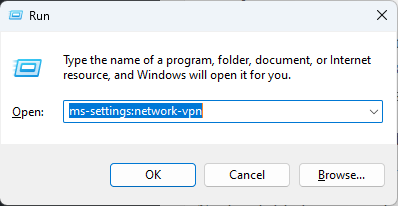
- للوصول إلى اتصال VPN الخاص بك،اختر VPN من القائمة الموجودة على اليمين.
- يمكنك منعه من التسبب في انقطاع الاتصالات بالعالم الخارجي عن طريق تحديد خيار الإزالة من قائمة السياقات الجديدة.
الآن، استخدم VPN كما هو مطلوب واستخدمه على أي أداة. من الممكن أن يستمر فشل اتصال VPN بسبب حل المجال غير الناجح. يمكن أن يحدث هذا لأن هناك مشكلة أخرى تسبب المشكلة. دعونا نفهم كيف يمكنك حل هذه المشكلة في مثل هذه الحالة.

الإصلاح 4: تحويل شبكة VPN إلى منطقة أخرى
شيء آخر يمكنك القيام به لمنع الخطأ التالي هو الاتصال بموقع جديد باستخدام مجموعة مختلفة من VPN HEs. هذا شيء قد تفعله إذا وصلت إلى هذا الحد دون إيجاد حل ممكن. سيتم حل المشكلة باستخدام هذا الأسلوب في حالة تلف ملف Anyconnect.xml وعدم نجاح الطريقة الموضحة أعلاه معك.
سيؤدي اتخاذ هذه الخطوة إلى تنزيل ملف جديد، مما سيمكنك من الاتصال بأجهزة HE الأصلية. إذا كنت مسؤولاً عن AnyConnect ولديك القدرة على الاتصال بمجموعة مختلفة من HEs، فيجب عليك القيام بذلك من أجل إنتاج ملف جديد.
بعد ذلك، قم بإنشاء اتصال مع أول HEs وتحقق لمعرفة ما إذا كان قد تم حل المشكلة. في حالة استمرار ظهور الرسالة "فشل اتصال VPN بسبب فشل تحليل اسم المجال" أو إذا لم تكن تمتلك الأذونات الأساسية لإنهاء العملية، فيجب عليك تجربة الطريقة التالية بدلاً من ذلك.
اقرأ أيضًا: الأسباب التي تجعلك تتجنب استخدام VPN مجاني
الإصلاح 5: حاول إصلاح ملف Anyconnect.xml
يعد هذا حلاً جذريًا لفشل اتصال VPN بسبب خطأ غير ناجح في تحليل اسم المجال. يمكن أن يظهر هذا الخطأ عند تلف ملف (ملفات) تعريف AnyConnectXML. لإصلاح Anyconnect.xml، اتبع الخطوات التالية:
- للدخول إلى مربع الحوار "تشغيل" ، اضغط على مفتاح Windows ومفتاح Rفي نفس الوقت.
- ستظهر أداة التشغيل بعد كتابة "appwiz.cpl " في حقل النص ثم الضغط على مفاتيح Shift وCtrl وEnterفي الوقت نفسه.
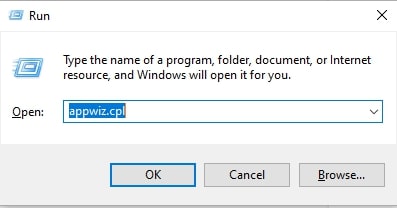
- للسماح بالوصول الإداري، انقر فوق الزر"نعم" .
- لاكتشاف تثبيت AnyConnect، بمجرد دخولك إلى قائمة التطبيقات والميزات .الآن، يجب عليك التمرير لأسفل قائمة التطبيقات هذه حتى تجدها.
- باستخدام قائمة السياق التي ظهرت للتو،حدد أداة AnyConnect ، ثم حدد خيار إلغاء التثبيت من التحديد الذي يظهر.
- عندما تصل إلى الصفحة التي تعرض عملية إزالة التثبيت، يجب عليك اتباع الإرشادات التي تظهر على الشاشة لإنهاء عملية إزالة التثبيت .بعد ذلك، يجب عليك إعادة تشغيل جهاز الكمبيوتر الخاص بك لحذف أي ملفات متبقية.
- أثناء بدء التشغيل اللاحق،قم بزيارة الموقع الرسمي وقم بتنزيل أحدث ملف قابل للتنفيذ بالانتقال إلى التنزيلاتثمخيارات التنزيل.
- تأكد من تثبيت إصدارمتوافق مع نظام التشغيل من عنوان URL التالي.
- إن فتح ملف EXE بامتيازات إدارية واتباع الخطوات الموضحة على الشاشة حتى إعادة تثبيت الأداة هو ما يجب عليك فعله بعد انتهاء التنزيل.
- حاول إنشاء اتصال عن بعد بجهاز كمبيوتر باستخدام البرنامج الذي تم تثبيته مؤخرًا.
الإصلاح 6: تعديل إعدادات DNS
إليك حل آخر لإصلاح فشل اتصال VPN بسبب تحليل اسم المجال غير الناجح إذا لم تنجح الحلول المذكورة أعلاه. من المرجح أن يتسبب نظام DNS العام المخصص، مثل Cloudflare أو Google Public DNS أو Open DNS، في حدوث هذا الخطأ أكثر من الأنواع الأخرى من DNS العام. من المعروف أنه يسبب مشكلات عدم التوافق مع الغالبية العظمى من أسماء DNS العامة، فإن مكون VPN المدمج الذي يستخدمه Cisco AnyConnect متخصص تمامًا ويتمتع بسمعة كونه محددًا للغاية.
لغرض التأكد من أن المشكلة التالية ليست ناجمة عن تعارض يستند إلى DNS. إذا كنت تريد معلومات مفصلة حول كيفية القيام بذلك، يرجى الرجوع إلى الإرشادات التالية:
- لبدء تشغيل مربع حوار، اضغط على مفتاح Win ومفتاح Rفي نفس الوقت.
- لبدء تشغيل نافذة اتصالات الشبكة، اكتب "ncpa.cpl " ثم اضغط على مفاتيح Shift و Ctrl و Enterفي وقت واحد.
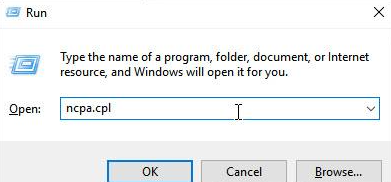
- للسماح بالوصول الإداري، انقر فوق الزر"نعم" .
- بمجرد دخولك إلى قائمة اتصالات الشبكة، انقر بزر الماوس الأيمن على الشبكة النشطة الآن، ثم اختر خصائصمن قائمة السياق التي تم عرضها للتو.
- انقر فوق علامةالتبويب "الشبكة" الموجودة داخل قائمة "خصائص"لشبكتك الحالية. بعد ذلك، قم بالتمرير لأسفل حتى تصل إلى القسم الذي يقول "يستخدم هذا الاتصال العناصر التالية: " ثم اختر Internet Protocol Version 4 (TCP/IPv4).وأخيرا، انقر علىخصائص .
- باستخدام شاشة خصائص بروتوكول الإنترنت الإصدار 4 (TCP/IPv4) ، انتقل إلى علامة التبويب عام. تأكد من تشغيل خيارالحصول على عنوان خادم DNS تلقائيًا ، ثم انقر فوق الزر "موافق"لحفظ التغييرات.
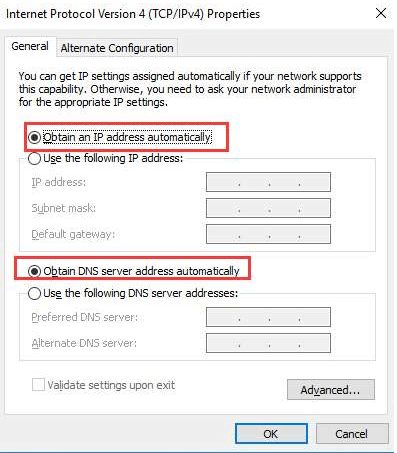
- قم بتشغيل جهاز الكمبيوتر الخاص بك وأعد تشغيله حتى تدخل التعديلات حيز التنفيذ.
الإصلاح 7: استخدام أداة شبكة خاصة افتراضية مختلفة
إذا كنت تواجه فشل اتصال VPN بسبب تحليل اسم النطاق غير الناجح، فيمكنك تجربة بعض أدوات VPN الأخرى. إذا كانت لديك مشكلات متعلقة بـ DNS بشكل متكرر، فنوصيك بالتبديل إلى شبكة ظاهرية خاصة (VPN) مختلفة. ترقب أفضل VPN مجاني لنظام التشغيل Windows 11، وهو آمن وحديث.
ولهذا السبب، نقترح عليك بشدة تجربة واحدة من أفضل أدوات VPN المجانية على الإطلاق نظرًا لأنه من المعروف أن هذه الحلول توفر أمان DNS ممتازًا. بصرف النظر عن تزويدك بإعدادات DNS آمنة للغاية، تتيح لك هذه الأدوات أيضًا إنشاء إعداد DNS الفردي الخاص بك، وترتيب إعادة توجيه المنفذ، والقيام بمهام أخرى.
اقرأ أيضًا: كيفية تعزيز سرعة VPN البطيئة
الإصلاح 8: أعد تثبيت نظام التشغيل على جهاز الكمبيوتر الخاص بك.
يجب عليك فقط استخدام هذا الحل لإصلاح فشل اتصال VPN بسبب تحليل اسم المجال غير الناجح إذا كان لديك نسخة احتياطية للملفات الموجودة على النظام. في حالة عدم قدرتك على حل المشكلة في تحليل اسم المجال، يمكنك استعادة نظام التشغيل Windows 10 بعد عمل نسخة احتياطية من البيانات بالكامل.
عند حدوث ذلك، سيتم إعادة تعيين كافة الإعدادات إلى حالتها الأولية. يعد استخدام أداة مساعدة تابعة لجهة خارجية خيارًا آخر لإجراء تثبيت نظيف واحد.
فشل اتصال VPN بسبب تحليل اسم المجال غير الناجح: تم الإصلاح
نأمل أن يكون اتصال VPN قد فشل بسبب فشل تحليل اسم المجال. من أجل التخلص من العوامل غير المعروفة التي تسبب المشكلة، يمكنك محاولة إعادة تثبيت نظام التشغيل الخاص بك، أو تحديث إعدادات DNS، أو تبديل VPN/المنطقة، أو غير ذلك كما هو موضح سابقًا. لتحديث DNS، يمكنك استخدام لوحة التحكم لتفعيل خيار الحصول على عنوان خادم DNS تلقائيًا. يرجى إعلامنا في قسم التعليقات إذا كان لديك أي حلول مفيدة أخرى لهذه المشكلة والتي ترغب في مشاركتها معنا. اشترك أيضًا في النشرة الإخبارية للحصول على التحديثات اليومية. تابعونا على فيسبوك، إنستغرام، تويتر، وغيرها من منصات التواصل الاجتماعي.
